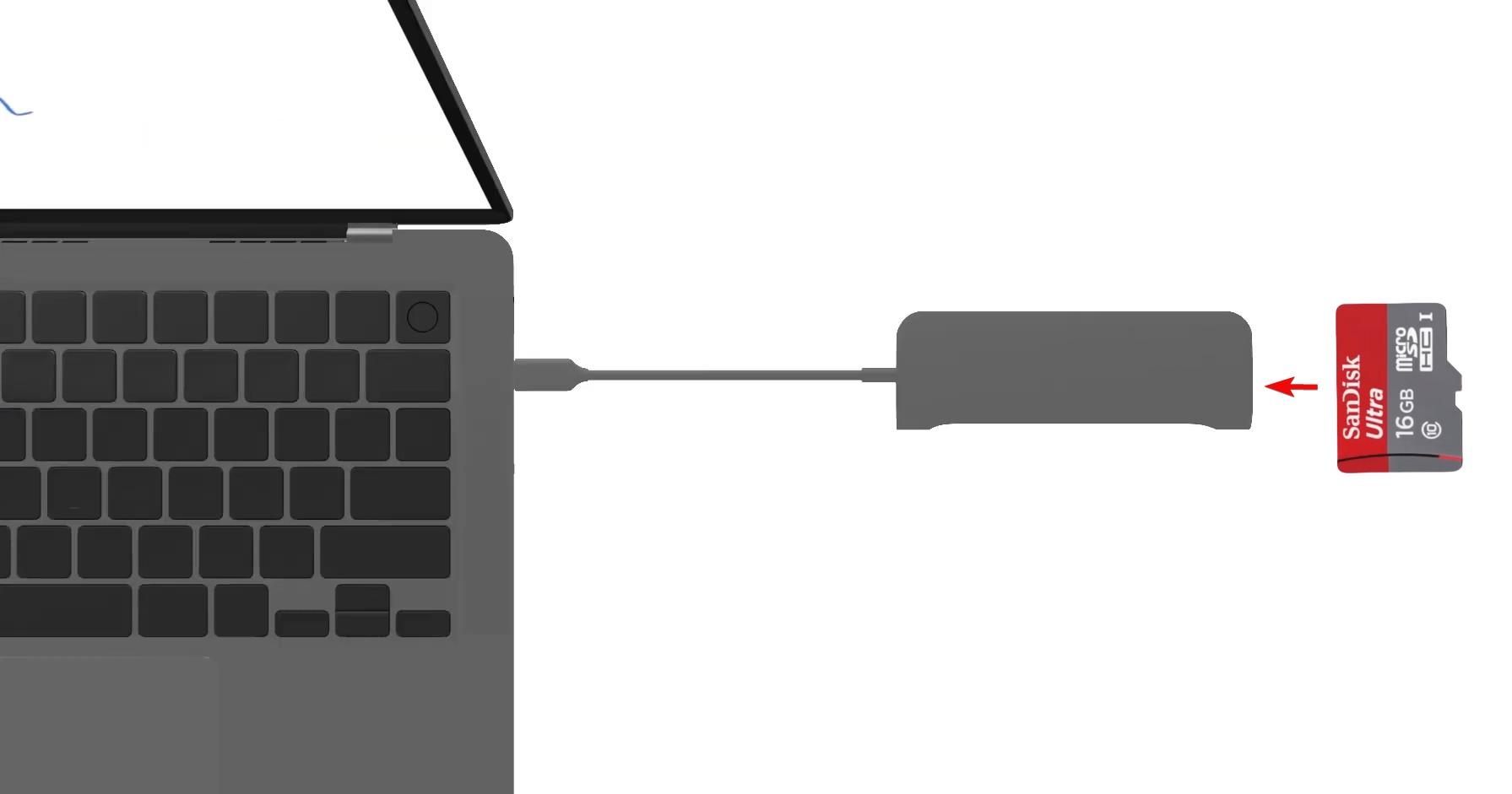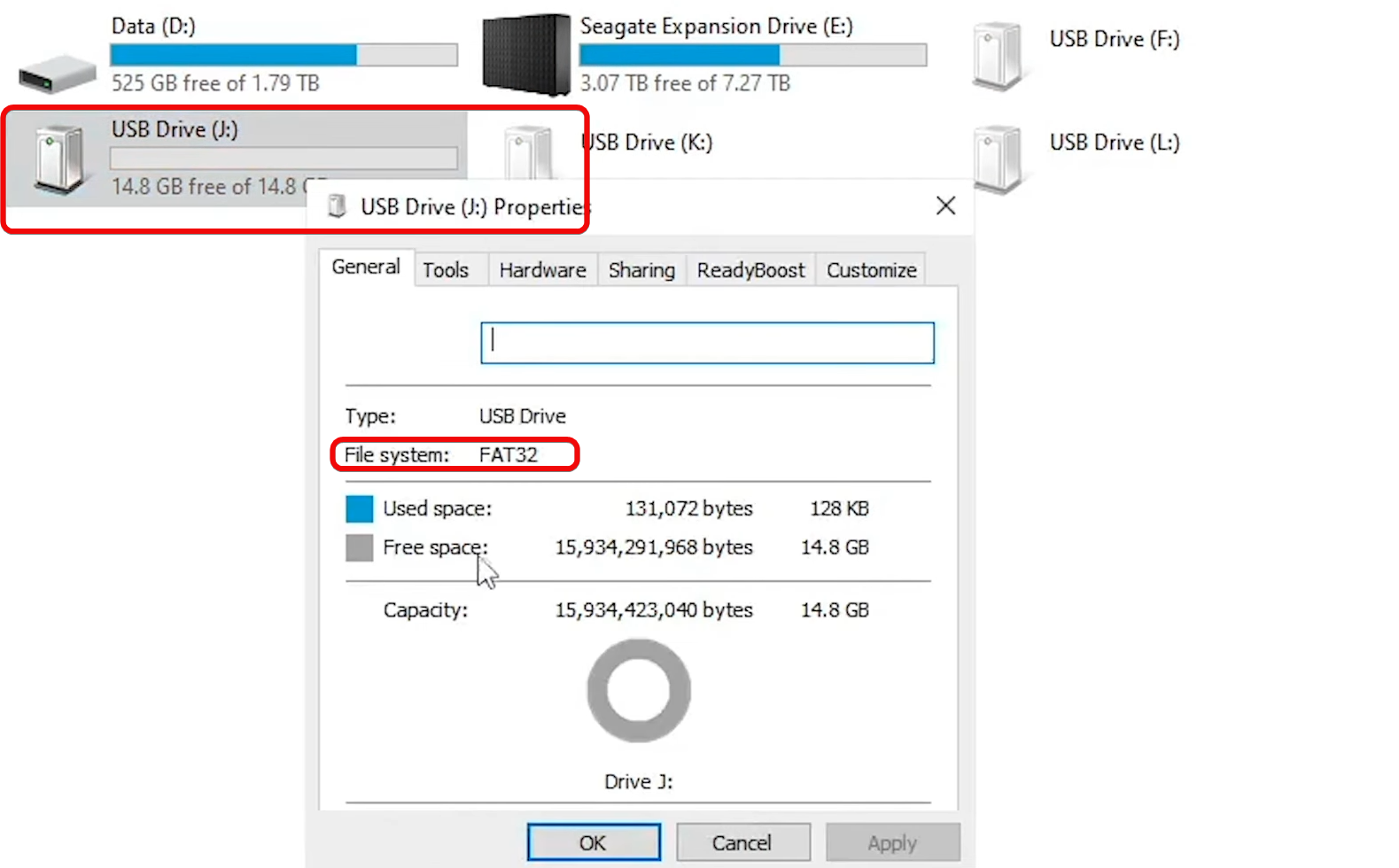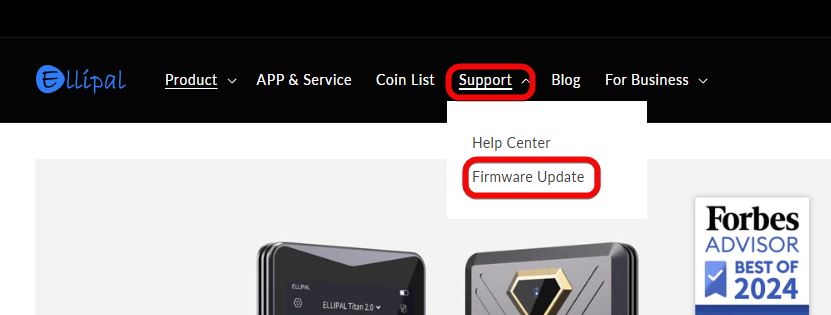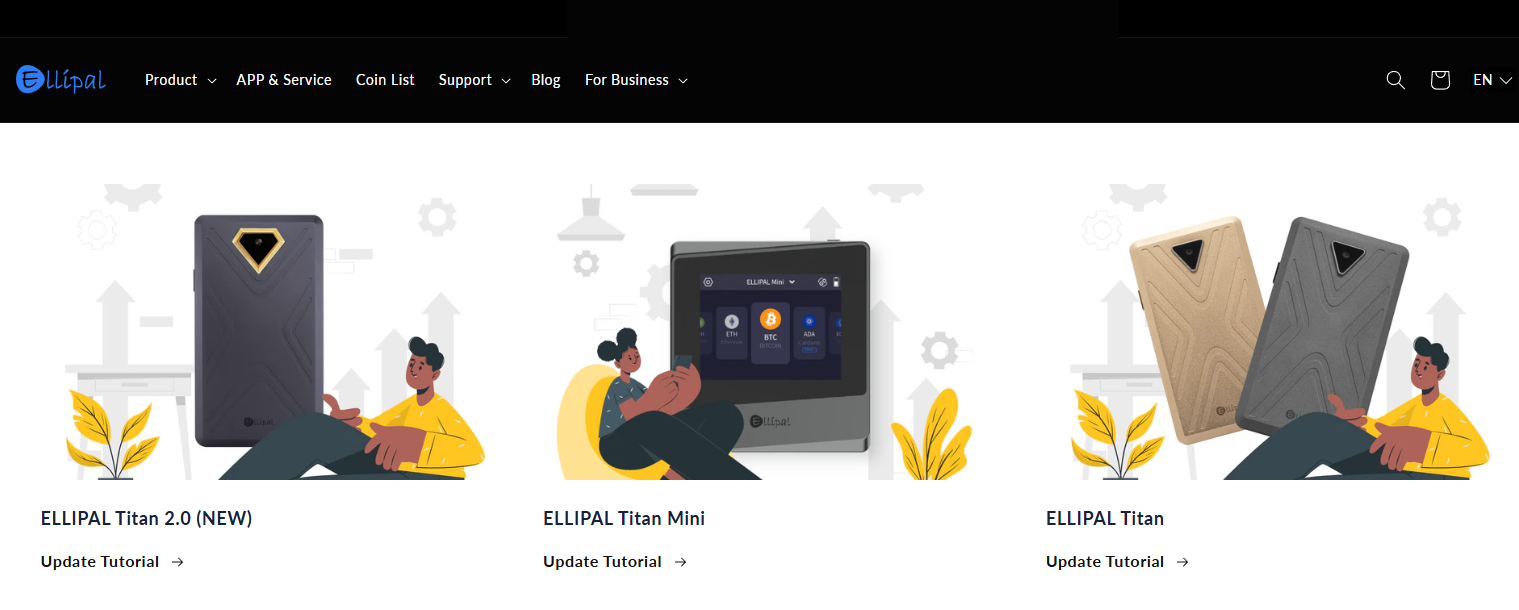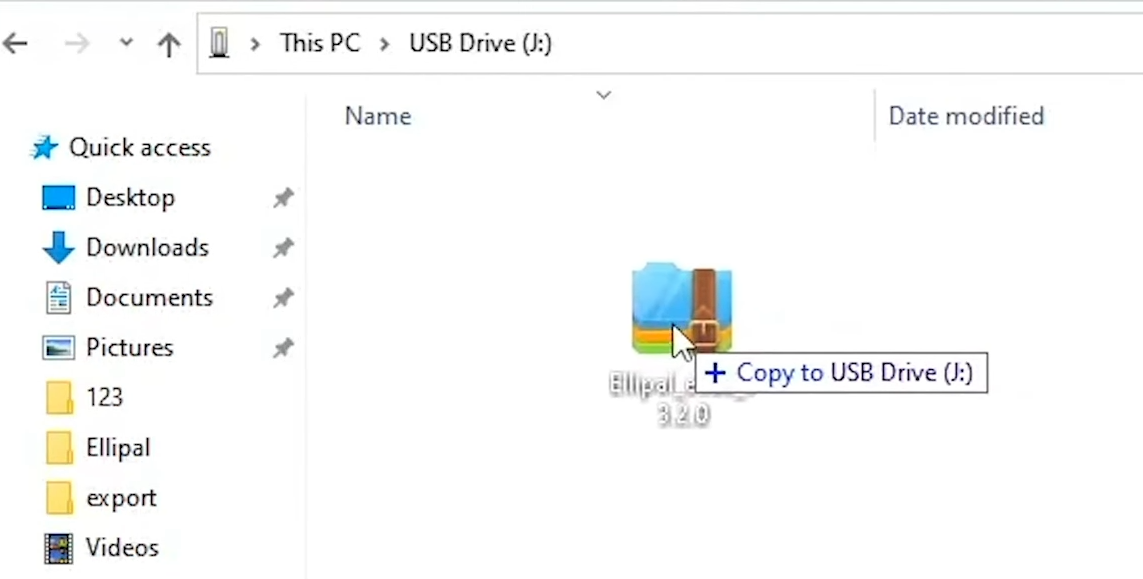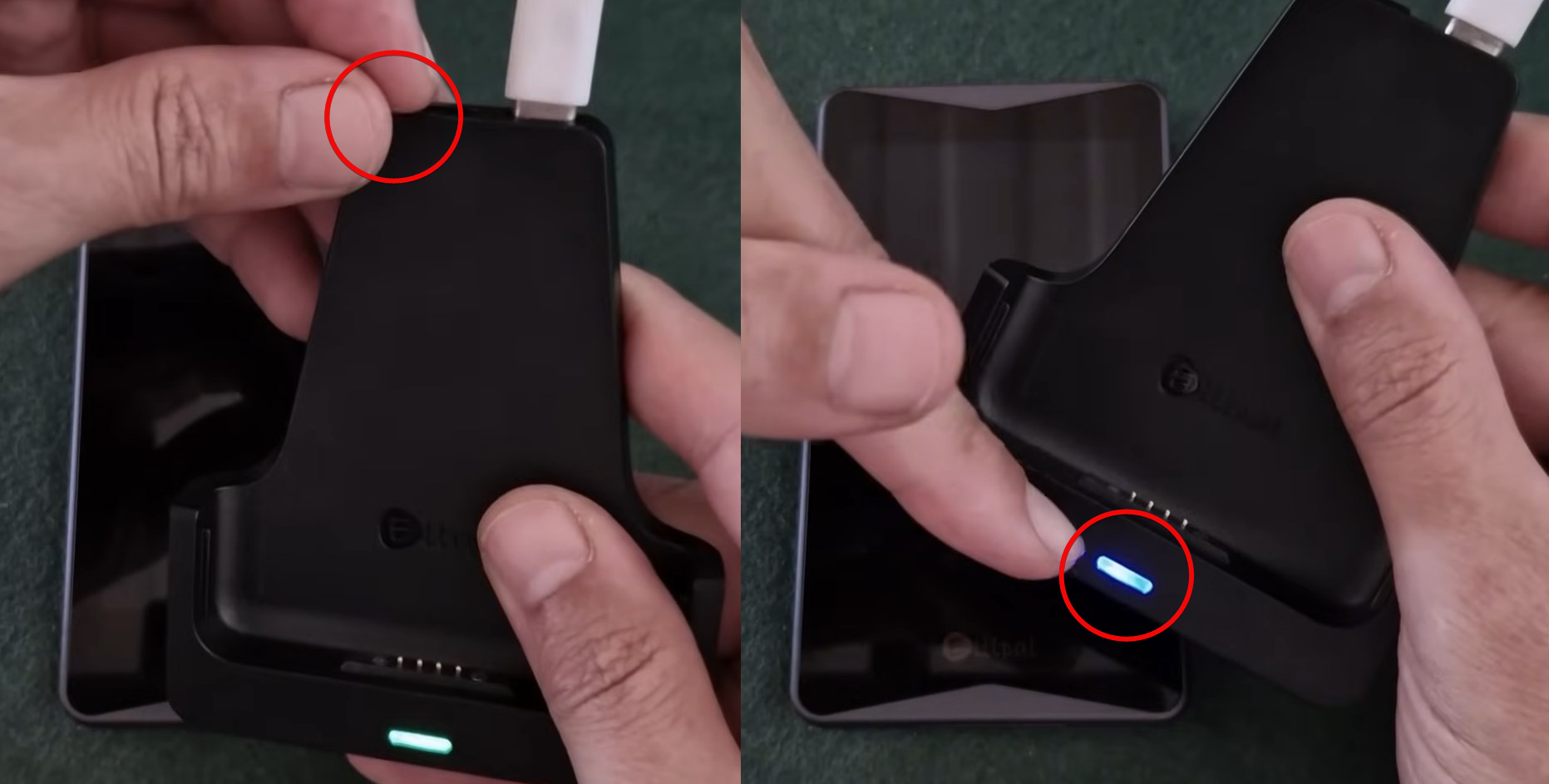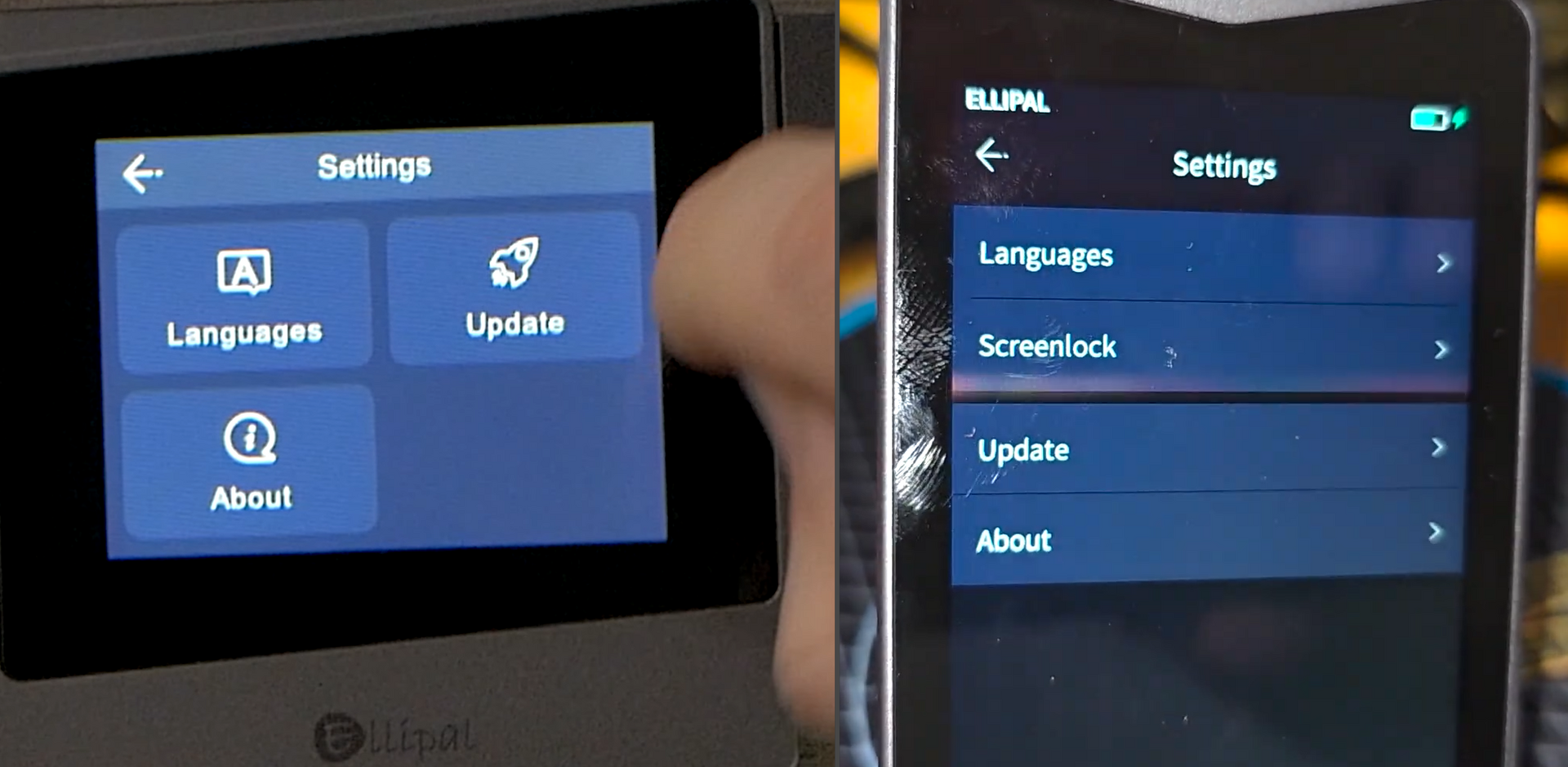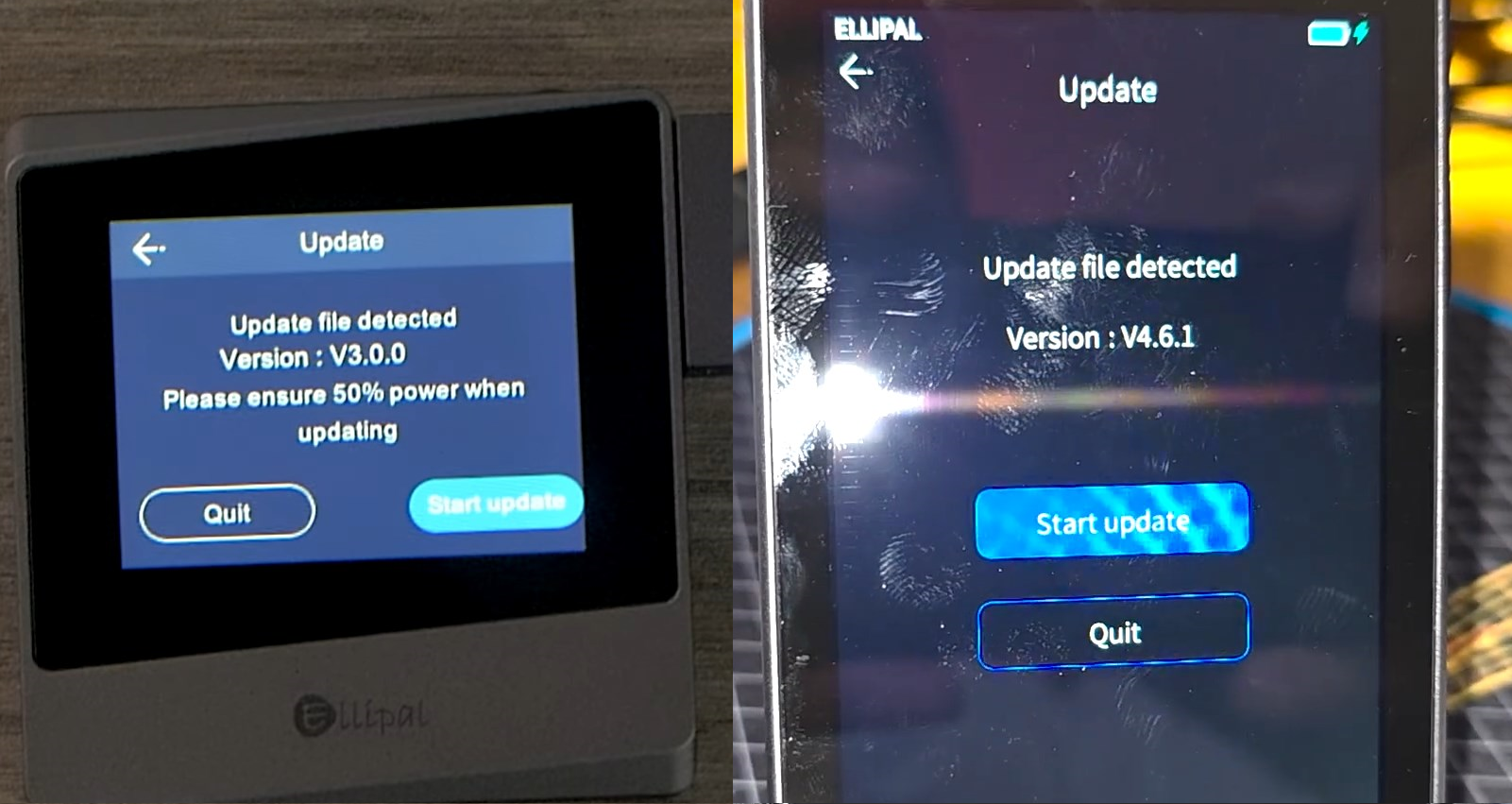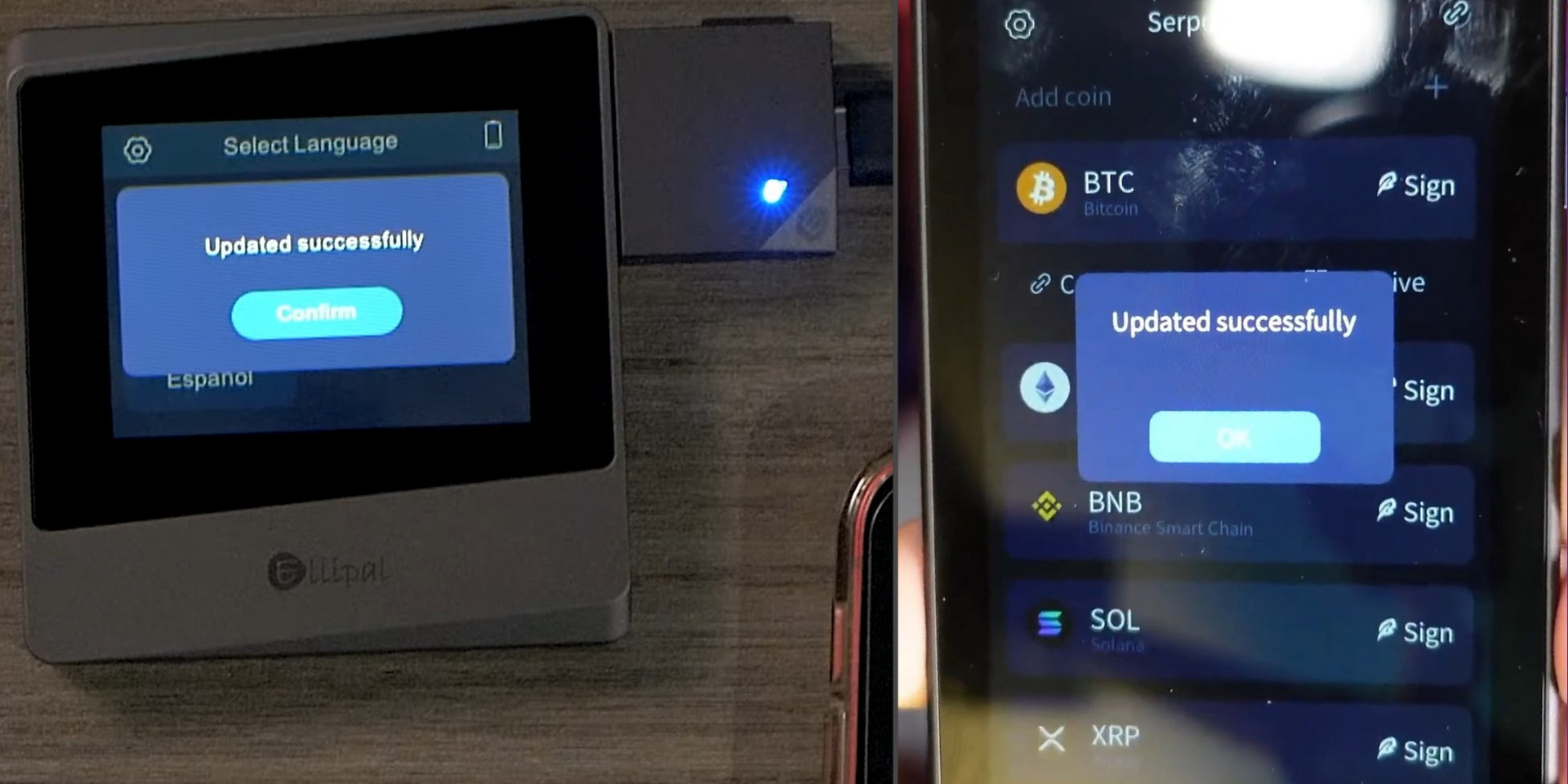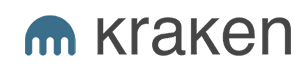Как обновить прошивку Ellipal Titan 2.0 и Ellipal Mini

Обновление прошивки Ellipal повышает безопасность (устраняет уязвимости), добавляет поддержку новых криптовалют и токенов, оптимизирует интерфейс и стабильность работы.
Перед любым обновлением обязательно убедитесь, что у вас есть резервная копия сид-фразы. Потому что если процесс обновления прервется или устройство выйдет из строя, без сид-фразы восстановить доступ к средствам будет невозможно!
Шаг 1 – подготовьте microSD карту
Чтобы обновить ваш кошелек, сначала подготовьте пустую microSD карту. Чаще всего эта карта идет в комплекте с устройством.
Подключите SD карту к ПК и убедитесь, что она отформатирована в формат FAT32 для корректной работы обновления. Для этого нажмите на ней правой кнопкой мыши → свойства → Файловая система.
Отформатируйте карту, если она не в FAT32. Правая кнопка мыши по карте → форматировать → Файловая система FAT32 → Начать.
Шаг 2 – загрузите прошивку
Перейдите на официальный сайт Ellipal и в верхней части страницы найдите раздел Firmware Update.
На странице обновления выберите вашу модель устройства.
Прокрутите страницу с гайдом и нажмите Download. Сохраните файл на SD карту.
Внимание: не меняйте название загруженного файла и не распаковывайте его. Скопируйте файл в оригинальном формате чтобы на карте памяти был только он.
Шаг 3 – подключите карту к кошельку
У Ellipal используется специальный адаптер, который содержит слот для microSD. Внутри адаптера стоит микроконтроллер, который монтирует карту памяти и передает ее содержимое в сам кошелек. От корректной работы этой цепочки зависит успешное обновление.
Процесс обновления идентичен как для Titan так и для MINI. Для Titan 2.0 используется док-станция с microSD-слотом. Для Mini - переходник.
Для Titan MINI:
Для Ellipal Titan 2.0:
Синий свет индикатора означает, что карта успешно распознана и доступна для чтения. Зеленый свет означает что карта НЕ смонтирована и обновление невозможно.
Иногда светодиод никогда не становится синим и все время горит зеленым. В этом случае из опыта, решение следующее. Полностью отключите адаптер от питания хотя бы на 1 сек (лучше 5 мин, чтобы микроконтроллер полностью обесточился). Затем снова подключите и светодиод должен сразу мигнуть синим.
Важно, что, если синий индикатор не загорается или вы видите ошибку Examination Failed, нельзя просто перезагрузить кошелек - нужно именно отключить и вновь включить адаптер в сеть. В этом случае микроконтроллер перезагрузится и сможет смонтировать SD карту.
Шаг 4 – запустите обновления
Далее включите кошелек и зайдите в меню Settings → Update.
Если SD-карта распознана корректно, устройство покажет название файла прошивки и текущую версию.
Нажмите Start Update и появится шкала прогресса, на которой копируется и устанавливается прошивка.
Обновление может занять до 5–10 минут. В это время не отключайте питание и не убирайте кошелек с адаптера. При успешном обнолвении появится сообщение Updated successfully.
Поздравляем. Вы успешно обновили прошивку и теперь можно пользоваться кошельком.
В гайде про мобильное приложение вы узнаете, как мгновенно синхронизировать балансы, получать уведомления о движении рынка и безопасно подписывать операции.
В гайде про Ellipal Titan вы узнаете, как настроить скрытые аккаунты с отдельной опцией passphrase чтобы спрятать свой кошелек и сделать максимально анонимным.
В гайде про Ellipal Mini с IP65-защитой, вы узнаете как Mini предлагает те же продвинутые функции, что и полноценный Titan, но в более бюджетном и портативном формате.
Итоги
После успешного обновления устройстве в меню Settings → About вы увидите новую версию прошивки.
После апдейта могут появиться новые сети/токены, улучшения интерфейса, исправления багов (например, перерасчет комиссий в транзакциях, поддержка Taproot, новая версия ОС внутри кошелька и т. д.)
Техподдержка:
- Страница поддержки пользователей.
- Почта для связи: cs@ellipal.com.
- Страница контактов.
Комментарии
при попытке купить пишет заказ не может быть доставлен на указанный адрес. у всех так?